Markeringen (configuratie)
Deze functie is alleen beschikbaar in bepaalde XProtect VMS-systemen. Bekijk voor meer informatie de webpagina met productvergelijking: https://www.milestonesys.com/solutions/platform/product-index/
Gedetailleerde markeringen inschakelen
Als u markeringen een naam en een beschrijving wilt geven en de standaardtijdsperiode wilt wijzigen, moet u details inschakelen.
Volg deze stappen:
-
Selecteer Instellingen en meer
 in de algemene taakbalk en selecteer vervolgens Instellingen
in de algemene taakbalk en selecteer vervolgens Instellingen om het venster Instellingen te openen.
om het venster Instellingen te openen.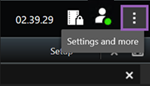
- Selecteer het tabblad Functies.
- Als u gedetailleerde markeringen voor livebeelden wilt inschakelen, selecteert u Markeringsdetails toevoegen in de lijst Markering.
- Als u gedetailleerde markeringen voor opgenomen beelden wilt inschakelen, schakelt u naar de afspeelmodus en selecteert u Markeringsdetails toevoegen in de lijst Markeringen.
- Klik op Sluiten.

